 住所録の使用 住所録の使用 |
|
|
|
 |
住所録のインポート |
 |
| 住所録へメールアドレスをまとめてインポート(入力)する機能です。 |
 |
CSV 形式でインポート用のファイルを作成 |
住所録にメールアドレスをまとめてインポートするためには、CSV形式で作成したファイルが必要です。
CSV形式のファイルの1行目には必ず以下のフィールド名(グループ〜フリガナ)を入力し、フィールドの区切りとして使われるカンマ(,)の個数も合わせてください。
グループ,電子メール,名前,会社名,部署名,役職,自宅電話番号,携帯電話,勤務先電話番号,勤務先ファックス,自宅の住所,勤務先の住所,生年月日,メモ,フリガナ
入力項目の中で、グループ、電子メール、名前 は入力必須項目です。また、カンマ(,)の個数も一致していないとインポートできません。
グループは/(スラッシュ)のみ入力するか、何も入力しないと、Home グループに追加されます。Home グループの下位階層のグループに追加する場合は、/XXXX/YYYY/ZZZZ/のように入力してください。Home というグループ名のグループはインポートできません。
CSVファイルのフィールドと入力例は、一度住所録にグループ、および基本情報などもすべて入力したメールアドレスを追加後、エクスポートして、そのCSVファイルを参考に作成してください。 |
 |
住所録インポート用CSVファイルの入力方法と注意事項 |
| メーラなどからエクスポートしたCSV形式のファイルで、例えば、1行目の項目名で「表示名」となっている項目は「名前」へ、「電子メール アドレス」となっている項目は「電子メール」へ、「フリガナ」という項目がない場合は追加するなどをして、適宜上記のフィールドに合わせてください。フィールドの順序(グループ〜フリガナの順序)を入れ替えることも可能ですが、入れ替えた場合は、2行目からのインポートする情報もフィールドの順序と一致するように並び替えてください。フィールドは省略することもできますが、「グループ」(入力しない場合はHome グループ)、「電子メール」、「名前」は必須項目なので必ず入力してください。また、フィールドの各項目とインポートする各情報の数(カンマの数)は必ず合わせてください。電話番号は「-」(ハイフン)で局番を仕切ることができます。勤務先電話番号は、3個目の「-」 (ハイフン)の後は内線番号になります。生年月日は、1個目の「-」(ハイフン)の後が月、2個目の「-」(ハイフン)の後が日になります。住所やメモで「,」(カンマ)を含んだ情報をインポートする場合は、「 "」(ダブルクォーテーション)で情報の前後を挟んでください。 |
|
|
 |
作成したCSVファイルのインポート |
| 1. |
右側のアドレスリスト欄上部の[住所録インポート]をクリックすると、次のような画面が表示されます。 |
| 2. |
[参照]をクリック後、作成した住所録インポート用のCSVファイルを選択し、  をクリックすると、次のような画面が表示されます。 をクリックすると、次のような画面が表示されます。 |
| 3. |
インポートしたくないデータは、左端のチェックボックスのチェックを外してください。 |
| 4. |
住所録のインポートを中止する場合は、画面下部の をクリックしてください。 をクリックしてください。 |
| 5. |
インポートするデータに間違いないことを確認後、画面下部の をクリックしてください。 をクリックしてください。 |
 |
住所録インポート時の表示について |
区分欄では、指定したグループに新しく追加される場合と、指定したグループが住所録に登録されていないため新しくグループを作成して追加される場合には黒い色の文字で表示されます。また、指定したグループに既に同じアドレスが登録されている場合には青い色の文字で重複して追加されることが表示されます。既に登録されているアドレスを複数追加することや、別々のグループに同じアドレスを複数追加することもできますが、同時にインポートされるアドレス(CSVファイル上の同じアドレス)の重複チェックは行いません。
カンマ数が合っていないデータや、グループ名だけが入力されている場合など必須項目が入力されていないデータは、一覧画面の下部に赤い色の文字でエラー内容が表示され、インポートはできません。グループ欄の「/」(スラッシュ)や空欄の表示は、Home グループに追加されることを意味します。 |
|
|
|


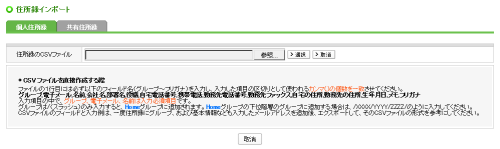
 をクリックすると、次のような画面が表示されます。
をクリックすると、次のような画面が表示されます。 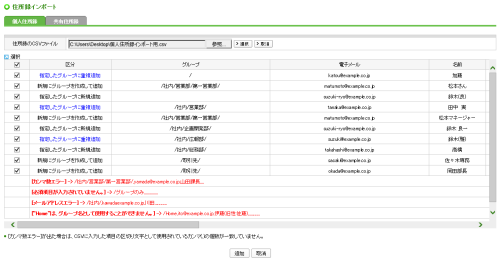
 をクリックしてください。
をクリックしてください。 をクリックしてください。
をクリックしてください。